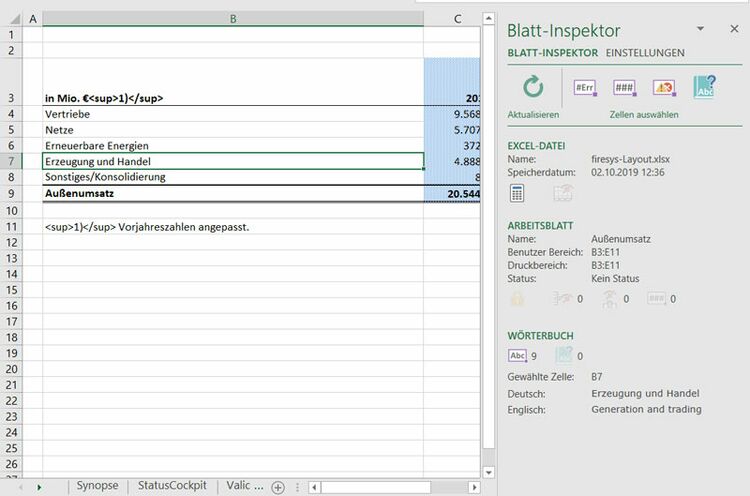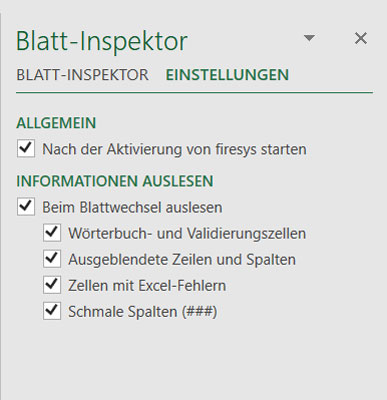Der Blatt-Inspektor
Der Blatt-Inspektor oder in einer anderen Beschreibung ein Schnellzugriff auf firesys-relevante Informationen auf Ihrem Excel-Arbeitsblatt, dockt sich als Arbeitsbereich an Ihr Excel-Dokument an. Der Blatt-Inspektor öffnet sich standardmäßig automatisch mit Ihrem firesys-Dokument. Diese Funktion können Sie in den Einstellungen deaktivieren.
Die Funktionen des Blatt-Inspektors
So erkennen Sie Fehler oder Ungereimtheiten in einer praktischen Übersicht. In der nachfolgenden Aufstellung, listen wir alle geprüften Parameter auf:
Excel-Datei
Dateiname
Speicherdatum
![]() Berechnungsoptionen der Arbeitsmappe
Berechnungsoptionen der Arbeitsmappe
![]() Ausgeblendete Arbeitsblätter der Arbeitsmappe
Ausgeblendete Arbeitsblätter der Arbeitsmappe
Arbeitsblatt
Name, Benutzter Bereich, Druckbereich, Status, Vorgerollt
![]() Blattschutz
Blattschutz
![]() Ausgeblendete Zeilen
Ausgeblendete Zeilen
![]() Ausgeblendete Spalten
Ausgeblendete Spalten
![]() Excel-Fehler
Excel-Fehler
![]() Zellen mit „####“
Zellen mit „####“
Validierungen
![]() Anzahl Validierungen
Anzahl Validierungen
![]() Validierungen mit Abweichungen
Validierungen mit Abweichungen
![]() Fehlerhafte Validierungen
Fehlerhafte Validierungen
Wörterbuch
![]() Zellen mit Übersetzungen
Zellen mit Übersetzungen
![]() Fehlende Übersetzungen
Fehlende Übersetzungen
Gut zu wissen Datei:Glühbirne.png Nicht relevante Informationen bleiben im Blatt-Inspektor verborgen. Wenn Sie keine Validierungen oder Übersetzungen auf dem aktuellen Arbeitsblatt nutzen, so sind diese Elemente nicht sichtbar.
Die Einstellungen
Sie finden die Einstellungen des Blatt-Inspektors im zweiten Reiter im Menüband.
Allgemein
Nach der Aktivierung von firesys starten
Sie können den Blatt-Inspektor jederzeit schließen und mit dieser Funktion zusätzlich einstellen, das der Blatt-Inspektor bei der nächsten Aktivierung von firesys nicht mehr gestartet wird.
Informationen auslesen
Der Blatt-Inspektor zeigt Ihnen die oben dargestellten Informationen von verschiedenen firesys-Komponenten an. Dabei ist es möglich, dass diese Informationen dynamisch ausgelesen werden.
Beim Blattwechsel auslesen
Wenn Sie diese Option auswählen, erscheint eine weitere Einstellungsebene, in der Sie festlegen können, welche Informationen dynamisch ausgelesen und im Blatt-Inspektor angezeigt werden sollen. Folgende Optionen stehen zur Verfügung:
- Wörterbuch- und Validierungszellen
- Ausgeblendete Zeilen und Spalten
- Zellen mit Excel-Fehlern
- Schmale Spalten (###)
Gut zu wissen Datei:Glühbirne.png Je nachdem, welche Optionen Sie ausgewählt haben, ist es möglich, das sich die Darstellung des Blatt-Inspektors unterscheidet.
Siehe auch
![]() Der Blatt-Status in Excel
Der Blatt-Status in Excel
![]() Das StatusCockpit
Das StatusCockpit
![]() Der Blatt-Navigator
Der Blatt-Navigator
![]() Der Blattstatus
Der Blattstatus
![]() Die Vorollen-Funktion
Die Vorollen-Funktion
![]() Farbige Markierungen
Farbige Markierungen
Weitere Inhalte
→ Webseite
→ Kundenbereich
→ YouTube